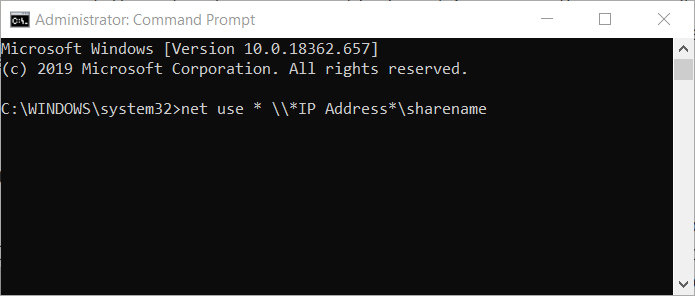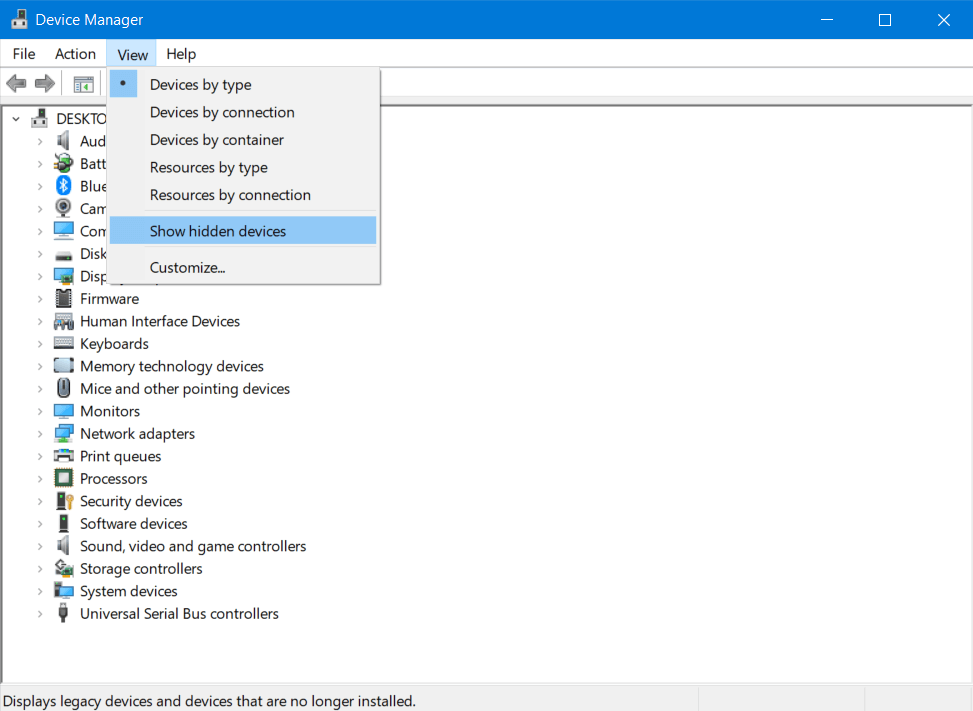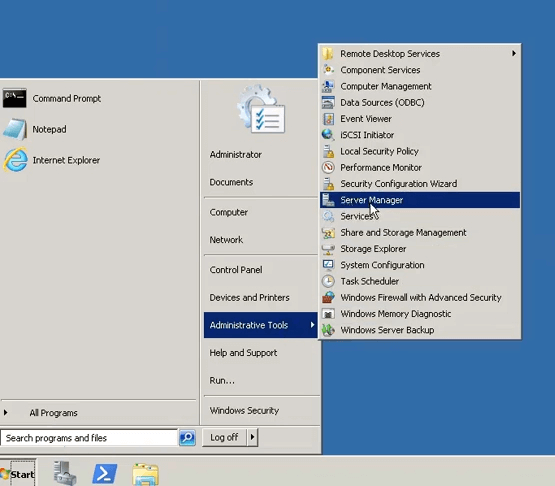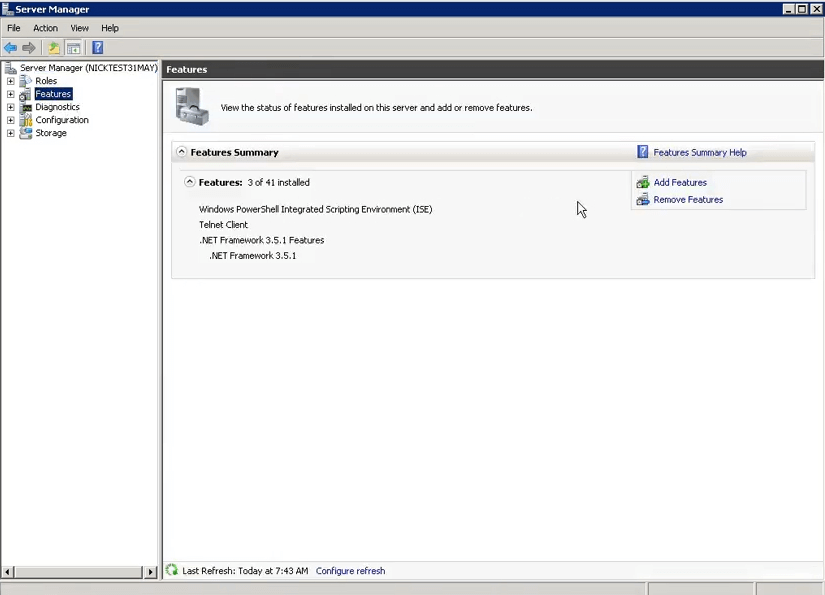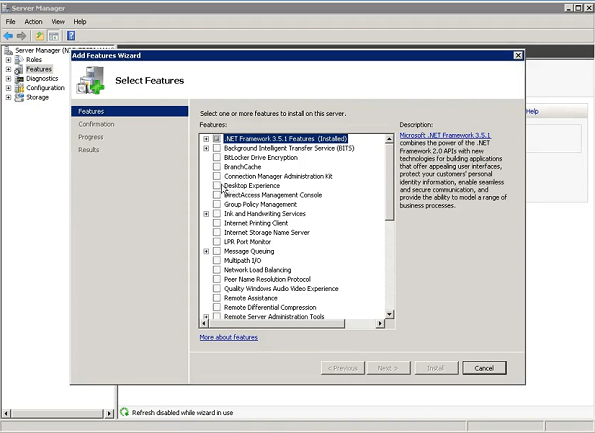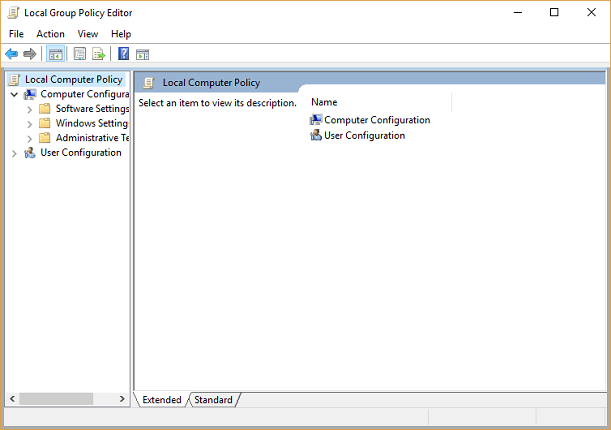Si è Verificato l'Errore di Sistema 67? - 5 Modi per Risolverlo
4 min. read
Published on
Key notes
- L’errore di sistema 67 è un problema di Windows Server che si verifica quando si tenta di mappare un’unità di rete.
- L’errore non dovrebbe persistere per troppo tempo, quindi dai un’occhiata ai nostri suggerimenti rapidi per la risoluzione dei problemi.
- Tieni presente che la nostra sezione Errori di sistema può sempre guidarti quando affronti questi fastidiosi problemi.
- Visita anche questo Hub degli errori di Windows 10 nel caso in cui dovessi avere a che fare continuamente con i problemi di Windows 10.

L’errore di sistema 67 è un problema di Windows Server che può verificarsi quando gli utenti tentano di mappare un’unità di rete. Il messaggio di errore indica: Si è verificato l’errore di sistema 67 .
Impossibile trovare il nome della rete. Di conseguenza, gli utenti non possono mappare le proprie unità di rete quando il prompt dei comandi visualizza il messaggio di errore.
Se è necessario risolvere il problema, controlla alcune di queste potenziali soluzioni.
Come posso correggere l’errore di sistema 67 su Windows 10?
1. Aggiornare il driver della scheda di rete per il controller di dominio
L’aggiornamento del driver della scheda di rete sul server del controller di dominio potrebbe correggere l’errore di sistema 67 di cui hai a che fare. Ecco perché questa è la nostra prima raccomandazione per te oggi.
Puoi aggiornare i tuoi driver accedendo al pannello Gestione dispositivi dalla barra delle applicazioni. Trova l’adattatore di rete nell’elenco dell’hardware, fai clic con il pulsante destro del mouse sul driver e seleziona Aggiorna.
In alternativa, per aggiornare rapidamente il driver della scheda di rete per il controller di dominio, non esitare a utilizzare Outbyte Driver Updater.
Questo strumento risolverà letteralmente il problema eseguendo la scansione del computer alla ricerca di driver di dispositivo mancanti e obsoleti.
Una volta identificati, scegli solo il driver dell’adattatore da aggiornare o scarica e installa contemporaneamente tutti i driver del dispositivo obsoleti.
È comodo poter sempre vedere l’avanzamento del download di ciascuno dei tuoi file, per non parlare del fatto che puoi facilmente pianificare le scansioni dei driver.
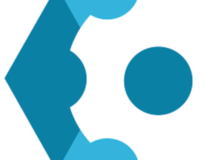
Outbyte Driver Updater
Quando si ha a che fare con l’errore di sistema 67, è probabile che sia correlato al driver. Utilizza subito Outbyte Driver Updater!2. Controllare la sintassi del comando
L’errore di sistema 67 può spesso essere dovuto a un errore di sintassi all’interno del comando net map. Quindi, ricontrolla di aver inserito correttamente il comando net map.
Controlla se hai inserito correttamente le barre per il comando. La sintassi di base per il comando net map è: net use * *Indirizzo IP*nomecondivisione .
Quindi, dovrebbero esserci barre rovesciate, non barre avanti, attorno all’indirizzo IP del comando.
3. Disabilitare il traduttore di indirizzi di rete
- La correzione ufficiale di Microsoft per l’errore di sistema 67 consiste nel disabilitare il traduttore degli indirizzi di rete, quindi fare clic con il pulsante destro del mouse sul pulsante Start e selezionare Gestione dispositivi per aprire la finestra mostrata direttamente sotto.
- Fare clic sul menu Visualizza .
- Seleziona l’opzione Mostra dispositivi nascosti .
- Fare doppio clic sulla categoria Driver non Plug and Play in Gestione dispositivi.
- Fare clic con il pulsante destro del mouse su Traduttore di indirizzi di rete IP per selezionare l’opzione Disabilita .
4. Attiva Esperienza desktop
- Prima di tutto, fai clic sul pulsante Start .
- Fare clic su Strumenti di amministrazione nel menu Start .
- Seleziona l’opzione Server Manager per aprire l’utilità.
- Fare clic su Funzionalità a sinistra di Server Manager.
- Fai clic su Aggiungi funzionalità in Riepilogo funzionalità, che apre la finestra direttamente sotto.
- Quindi seleziona l’opzione Esperienza desktop .
- Fare clic sul pulsante Aggiungi funzionalità richieste .
- Fare clic su Avanti per continuare.
- Premi il pulsante Installa .
Alcuni utenti hanno anche confermato di aver corretto l’errore di sistema 67 abilitando Esperienza desktop in Windows Server. Puoi provare lo stesso applicando i passaggi precedenti.
5. Disattivare la politica Percorsi UNC rinforzati
- Alcuni utenti potrebbero dover disattivare la policy Percorsi UNC rafforzati. Premi i tasti di scelta rapida Windows + R.
- Inserisci gpedit.msc in Esegui e fai clic su OK per aprire l’Editor criteri di gruppo.
- Fai clic su Configurazione computer, Modelli amministrativi , Rete e Provider di rete a sinistra dell’Editor criteri di gruppo.
- Fare doppio clic su Percorsi UNC rinforzati a destra dell’Editor criteri di gruppo.
- Seleziona il pulsante di opzione Disabilitato .
- Seleziona l’opzione Applica .
- Successivamente, riavvia Windows.
Le risoluzioni di cui sopra probabilmente risolveranno l’errore di sistema 67 per la maggior parte degli utenti. Una volta risolto il problema, gli utenti possono quindi mappare le unità di rete ed eseguire scansioni di Network Discover come richiesto.